Руководство по синхронизации контактов iPhone с учетной записью Google
Разное / / August 18, 2022
iCloud — это вариант облачного хранилища по умолчанию для сохранения ваших контактов на iPhone и их синхронизации между iPad и Mac. Вы также можете добавить свою учетную запись Google для доступа к контактам на вашем iPhone. Но проблема возникает, когда вы не видите контакты своей учетной записи Google на своем iPad или Mac.

Когда контакты не синхронизируются между вашими устройствами Apple, вы не можете напрямую связаться со своей семьей или друзьями. Всякий раз, когда вы хотите позвонить, отправить текстовое сообщение или позвонить по FaceTime, имя человека не будет отображаться. Это также помогает синхронизировать ваш контакт с вашей учетной записью Google в качестве резервной копии. Однако необходимо, чтобы ваши контакты на вашем iPhone синхронизировались с учетной записью Google. Вот руководство по синхронизации контактов iPhone с вашей учетной записью Google.
Почему вы должны синхронизировать свою учетную запись Google с iPhone?
Если вы переходите с Android на iPhone, синхронизация вашей учетной записи Google для доступа к вашим контактам — это первый шаг при настройке вашего iPhone. Кроме того, есть много пользователей, у которых есть учетные записи электронной почты для личных и профессиональных нужд. Если у вас есть учетная запись Gmail для любого из них, рекомендуется синхронизировать ваши контакты Google на вашем iPhone, iPad и Mac. Если вы используете только iPhone и сталкиваетесь с проблемами синхронизации контактов, обратитесь к нашему руководству по
исправить контакты Google, не синхронизирующиеся на iPhone.Как синхронизировать контакты Google с вашим iPhone
После добавления учетной записи Google на iPhone вам необходимо проверить, включили ли вы синхронизацию контактов. Это первый шаг к обеспечению доступа ко всем контактам вашей учетной записи Google с вашего iPhone. Вот как это сделать.
Шаг 1: Откройте приложение «Настройки» на своем iPhone.

Шаг 2: Прокрутите вниз и нажмите «Контакты».

Шаг 3: Нажмите на учетные записи.

Шаг 4: Нажмите на Gmail.

Шаг 5: Коснитесь переключателя рядом с «Контакты», чтобы включить синхронизацию на вашем iPhone.

Шаг 6: Закройте приложение «Настройки», подождите несколько минут и откройте приложение «Контакты», чтобы увидеть, видны ли контакты вашей учетной записи Google или нет.

Мы также рекомендуем убедиться, что ваш iPhone подключен к надежной сети Wi-Fi, чтобы упростить процесс синхронизации контактов.
Мы также рассмотрели решения для исправить контакты iCloud, не синхронизирующиеся на iPhone.
Как проверить, включена ли синхронизация контактов Gmail на Mac
Вы можете выполнить то же самое, что указано выше, чтобы проверить синхронизацию контактов Google на вашем iPad. Но если у вас Mac, вот как включить синхронизацию контактов Gmail.
Шаг 1: Нажмите Command + пробел, чтобы открыть поиск Spotlight, введите Системные настройки, и нажмите «Возврат».

Шаг 2: Нажмите «Учетные записи Интернета».

Шаг 3: Нажмите на Google, чтобы открыть настройки своей учетной записи Google.

Шаг 4: Убедитесь, что выбран вариант Контакты. Если нет, установите флажок рядом с ним и примените изменения.

Шаг 5: Закройте окно «Настройки», подождите несколько минут и откройте «Контакты» с помощью поиска Spotlight на вашем Mac.

Шаг 6: Нажмите на опцию All Google в левом столбце, чтобы увидеть все ваши контакты.

Кроме того, вы можете выполнить следующие действия, чтобы проверить синхронизацию контактов Google.
Шаг 1: Нажмите Command + пробел, чтобы открыть поиск Spotlight, введите Контакты, и нажмите «Возврат».

Шаг 2: Нажмите на опцию «Контакты» в строке меню в верхнем левом углу.

Шаг 3: Выберите «Настройки» из списка параметров.

Шаг 4: В окне «Настройки» нажмите «Учетные записи».

Шаг 5: Нажмите на Google в меню слева в разделе «Аккаунты».

Шаг 6: Установите флажок рядом с «Включить эту учетную запись».

Закройте окно «Настройки», и ваши контакты Google должны появиться в окне «Контакты» через несколько минут.
Как изменить учетную запись по умолчанию для сохранения новых контактов на iPhone
Вместо использования iCloud, если вы хотите использовать свою учетную запись Google для сохранения и синхронизации контактов на вашем iPhone, вот как вы можете изменить настройки учетной записи по умолчанию.
Шаг 1: Откройте «Настройки» на вашем iPhone.

Шаг 2: Прокрутите вниз и нажмите «Контакты».

Шаг 3: Выберите вариант «Учетная запись по умолчанию».

Шаг 4: Выберите Gmail.
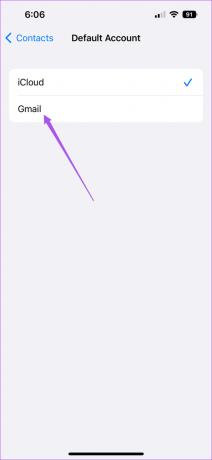
Вы можете выполнить те же действия и для своего iPad. Всякий раз, когда вы сохраняете новый контакт, он автоматически добавляется в вашу учетную запись Google и синхронизируется между вашими устройствами, на которых выполнен вход в Gmail.
Легкий доступ к контактам Google
Эти шаги помогут вам убедиться, что все ваши контакты Google доступны на ваших устройствах Apple. Если вы хотите удалить контакты Google со своего iPhone, ознакомьтесь с нашей статьей о том, как это сделать. остановить синхронизацию контактов Google с вашим iPhone. Кроме того, если у вас есть два iPhone, у нас есть пост с инструкциями по синхронизировать контакты с iPhone на iPhone.
Последнее обновление: 17 августа 2022 г.
Вышеупомянутая статья может содержать партнерские ссылки, которые помогают поддерживать Guiding Tech. Однако это не влияет на нашу редакционную честность. Содержание остается беспристрастным и аутентичным.



